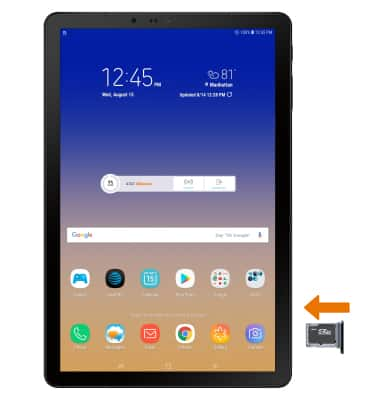Insertar tarjeta de memoria y SIM
¿Con qué dispositivo necesitas ayuda?
Insertar tarjeta de memoria y SIM
Instalar y quitar la tarjeta SIM y tarjeta de memoria (MicroSD).
INSTRUCCIONES E INFORMACIÓN
- Si no hay una tarjeta SIM en el dispositivo, el ícono Missing SIM se mostrará en la barra de notificaciones.
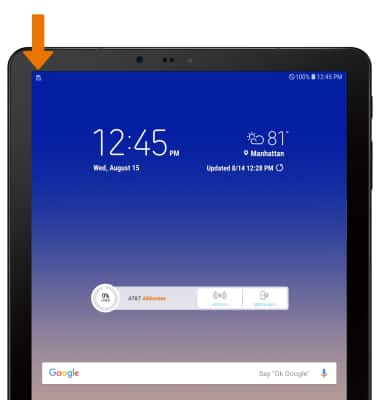
- La bandeja SIM y microSD se encuentra en la parte inferior derecha del dispositivo. Para colocar una tarjeta SIM, inserta una herramienta de SIM o clip para papeles en el pequeño orificio para que salga la bandeja de SIM.

- Inserta la tarjeta SIM en la parte posterior de la bandeja SIM con los contactos dorados hacia arriba y el borde biselado en la parte superior derecha.

- Inserta la tarjeta microSD en la bandeja SIM con los contactos dorados hacia abajo y el borde con muesca hacia la izquierda.
Importante: las tarjetas MicroSD se venden por separado. El Samsung Galaxy Tab S4 puede usar una tarjeta microSD de hasta 400 GB. Para prevenir el daño de datos, se recomienda desmontar la tarjeta de memoria antes de quitarla. Para desmontar tu tarjeta de memoria, deslízate hacia abajo desde la barra de notificaciones y luego selecciona el ícono Settings > Device maintenance > Storage > ícono Menu > Storage settings > SD Card > UNMOUNT.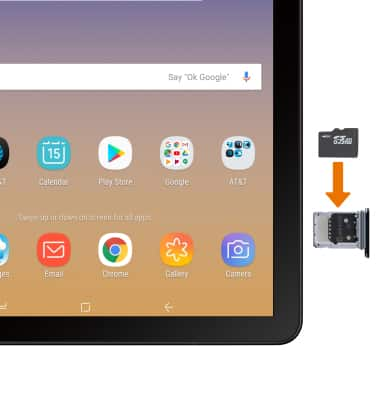
- Inserta la bandeja SIMnuevamente en el dispositivo.